Bluetooth 주변 장치 드라이버를 찾을 수 없음 오류 수정
잡집 / / November 28, 2021
Bluetooth 장치를 Windows 10 PC에 연결하려고 하면 "블루투스 주변 장치 드라이버를 찾을 수 없습니다“. 이 오류 메시지의 주요 원인은 Bluetooth 장치의 오래되거나 호환되지 않거나 손상된 장치 드라이버입니다. 이 오류 메시지로 인해 PC에 새 Bluetooth 장치를 추가할 수 없으며 휴대폰, 무선 마우스 또는 키보드 등과 같은 Bluetooth 지원 장치는 컴퓨터에서 사용할 수 없습니다.
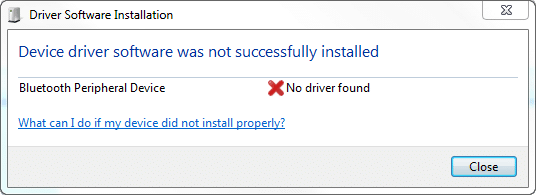
이 문제를 해결하려면 Bluetooth 장치용 장치 드라이버를 다시 설치해야 합니다. 이렇게 하려면 드라이버를 수동으로 설치하거나 제조업체 웹 사이트에서 최신 드라이버를 다운로드할 수 있습니다. 어쨌든 시간을 낭비하지 않고 아래 나열된 자습서의 도움으로 Bluetooth 주변 장치 드라이버를 찾을 수 없음 오류를 수정하는 방법을 살펴보겠습니다.
내용물
- Bluetooth 주변 장치 드라이버를 찾을 수 없음 오류 수정
- 방법 1: Bluetooth 장치 드라이버를 수동으로 업데이트
- 방법 2: 제조업체 웹사이트에서 드라이버 다운로드
- 방법 3: Microsoft 모바일 장치의 경우
Bluetooth 주변 장치 드라이버를 찾을 수 없음 오류 수정
확인 복원 지점 생성 문제가 발생하는 경우를 대비하여.
방법 1: Bluetooth 장치 드라이버를 수동으로 업데이트
1. Windows 키 + R을 누른 다음 입력 devmgmt.msc Enter 키를 눌러 엽니다. 기기 관리자.

2. 다른 장치를 확장한 다음 Bluetooth 주변 장치를 마우스 오른쪽 버튼으로 클릭 그리고 선택 드라이버를 업데이트합니다.

메모:노란색 느낌표가 있는 여러 Bluetooth 장치 드라이버(Bluetooth 주변 장치)가 표시되며 나열된 모든 Bluetooth 장치에 대해 다음 단계를 수행해야 합니다.
3.“업데이트된 드라이버 소프트웨어 자동 검색”

4.기다려 인터넷에서 최신 드라이버를 검색하는 Windows, 발견되면 Windows가 자동으로 최신 드라이버를 다운로드하여 설치합니다.
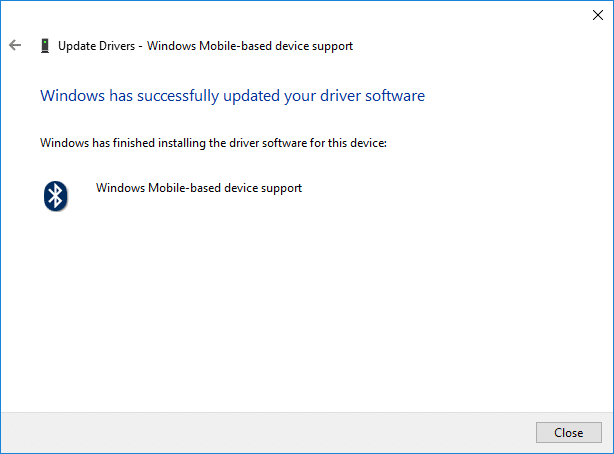
5.문제가 해결되지 않으면 또는 Windows에서 새 드라이버를 찾을 수 없습니다. 블루투스 장치를 마우스 오른쪽 버튼으로 클릭 그리고 선택 드라이버 업데이트 다시.

6.이번에 "내 컴퓨터에서 드라이버 소프트웨어 찾아보기“.

7.다음으로 “내 컴퓨터에서 사용 가능한 드라이버 목록에서 직접 선택“.

8.목록에서 사용 가능한 최신 드라이버 선택 클릭 다음.
9.Windows가 이 드라이버를 설치할 때까지 기다린 다음 PC를 재부팅하여 변경 사항을 저장합니다.
할 수 있는지 확인 Bluetooth 주변 장치 드라이버를 찾을 수 없음 오류 수정, 그렇지 않은 경우 다음 방법을 계속합니다.
방법 2: 제조업체 웹사이트에서 드라이버 다운로드
Bluetooth 장치 제조업체를 알고 있는 경우 해당 웹 사이트로 이동한 다음 드라이버 및 다운로드 섹션, 여기에서 Bluetooth 장치에 사용 가능한 최신 드라이버를 쉽게 다운로드할 수 있습니다. 드라이버를 다운로드했으면 설치하고 PC를 다시 시작하여 변경 사항을 저장하십시오.
방법 3: Microsoft 모바일 장치의 경우
1. Windows 키 + R을 누르고 다음을 입력하고 확인을 누릅니다.
제어 /이름 microsoft.system
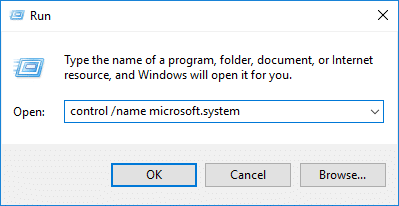
2. "아래"시스템 유형" 시스템 아키텍처에 대한 정보를 얻을 수 있습니다. 64비트 또는 32비트 Windows가 있습니다.

3. 이제 시스템 유형에 따라 아래 링크에서 Microsoft Mobile Device Center를 다운로드하십시오.
Microsoft Windows Mobile Device Center 6.1 다운로드
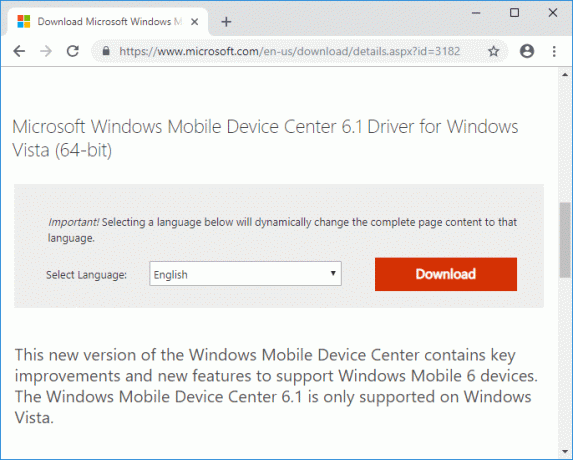
4. 컴퓨터용 Microsoft Mobile Device Center를 다운로드한 후 drvupdate-x86 또는 drvupdate amd64를 두 번 클릭합니다. exe 파일을 실행하여 설치를 실행합니다.
5. 그런 다음 Windows 키 + R을 누른 다음 devmgmt.msc Enter 키를 눌러 장치 관리자를 엽니다.

6. 다른 장치를 확장한 다음 Bluetooth 주변 장치를 마우스 오른쪽 버튼으로 클릭 (노란색 느낌표가 있음)을 선택하고 드라이버를 업데이트합니다.

메모: 노란색 느낌표가 있는 모든 Bluetooth 장치 드라이버(Bluetooth 주변 장치)에 대해 이를 따라야 합니다.
7.“내 컴퓨터에서 드라이버 소프트웨어 찾아보기“.

8.다음으로 “내 컴퓨터에서 사용 가능한 드라이버 목록에서 직접 선택“.

9. 목록에서 "블루투스 라디오“.
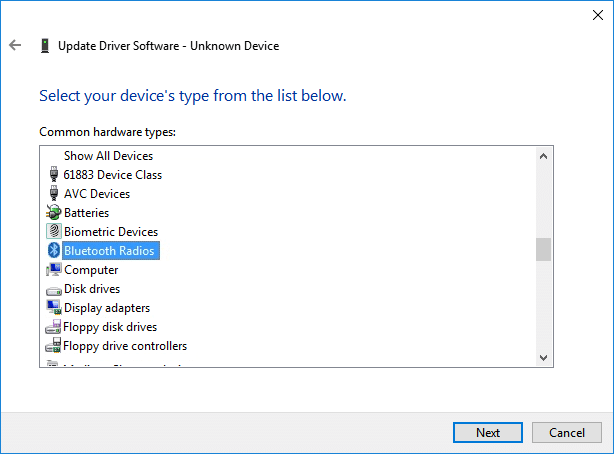
10.이제 왼쪽 창에서 마이크로 소프트 회사 그런 다음 오른쪽 창에서 Windows Mobile 기반 장치 지원.
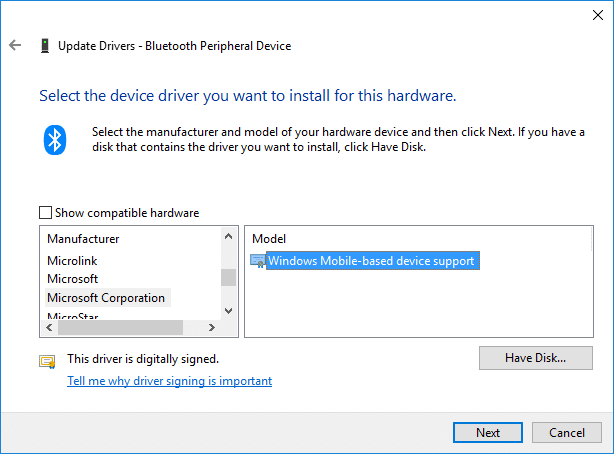
11.그런 다음 클릭 다음 설치를 계속하려면 발생할 수 있는 모든 경고를 무시하십시오.
12.마지막으로 클릭 마치다 할 수 있는지 확인하기 위해 Bluetooth 주변 장치 드라이버를 찾을 수 없음 오류 수정, 장치 관리자를 엽니다.
13.확장 블루투스 라디오 그리고 거기에서 당신은 찾을 것입니다 Windows Mobile 기반 장치 지원 이것은 당신이 할 수 있었다는 것을 의미합니다 위의 오류를 수정하십시오.
추천:
- Windows 10에서 비디오 TDR 오류(atikmpag.sys) 수정
- 커서가 있는 Windows 10 검은색 화면 [100% 작동]
- Windows 10에서 두 손가락 스크롤이 작동하지 않는 문제 수정
- Windows 10에서 시계 워치독 시간 초과 오류 수정
그것이 당신이 성공적으로 Bluetooth 주변 장치 드라이버를 찾을 수 없음 오류 수정 그러나 이 튜토리얼과 관련하여 여전히 질문이 있는 경우 댓글 섹션에서 자유롭게 질문하세요.



